Crear y gestionar grupos de usuarios dentro de la organización
Como administrador de una organización, tiene la posibilidad de crear grupos de usuarios. Por ejemplo, puede crear un grupo Administradores, Equipo1, Equipo2, etc. La ventaja es que puede asignar licencias a todo un grupo sin tener que hacerlo por usuario.
Creación del Grupo
Para empezar, es necesario crear un grupo:
En el menú Usuarios, haga clic en Grupos y, a continuación, en Añadir un grupo.
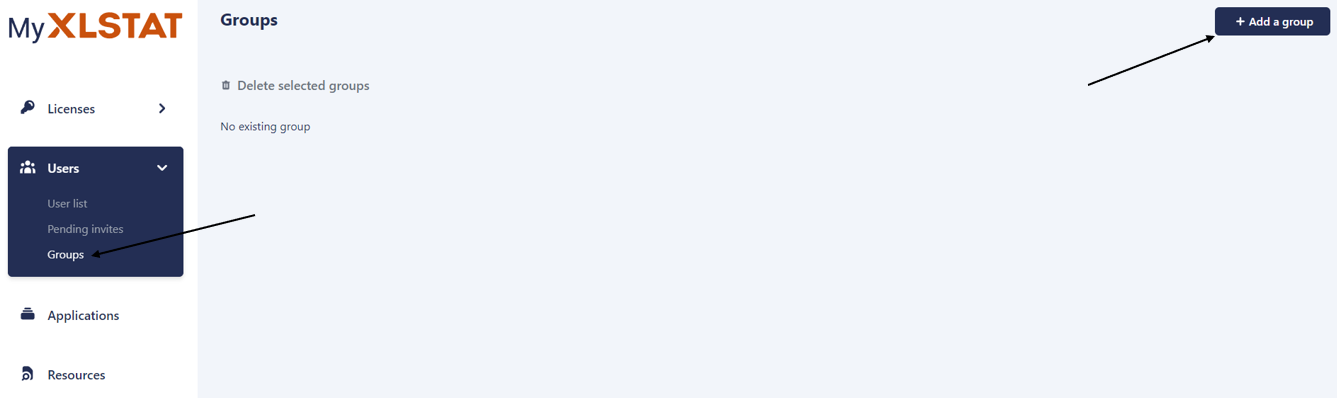
Introduzca el nombre de su grupo y haga clic en Crear grupo.
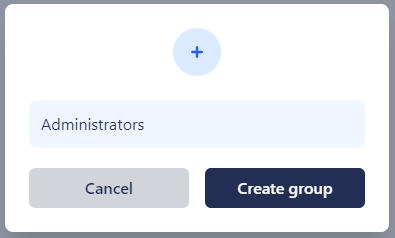
Una vez creado el grupo, aparecerá en la lista de grupos.
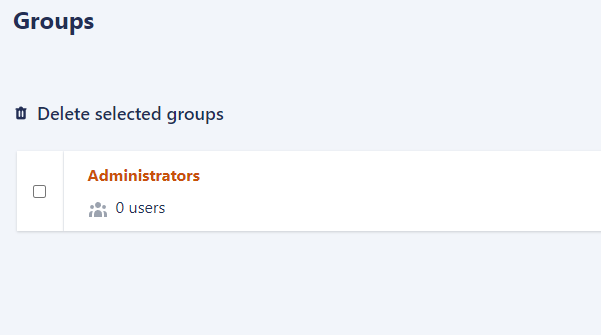
Añadir un usuario
El segundo paso consiste en añadir uno o varios usuarios al grupo.
Haga clic en el botón Gestionar usuarios del grupo.
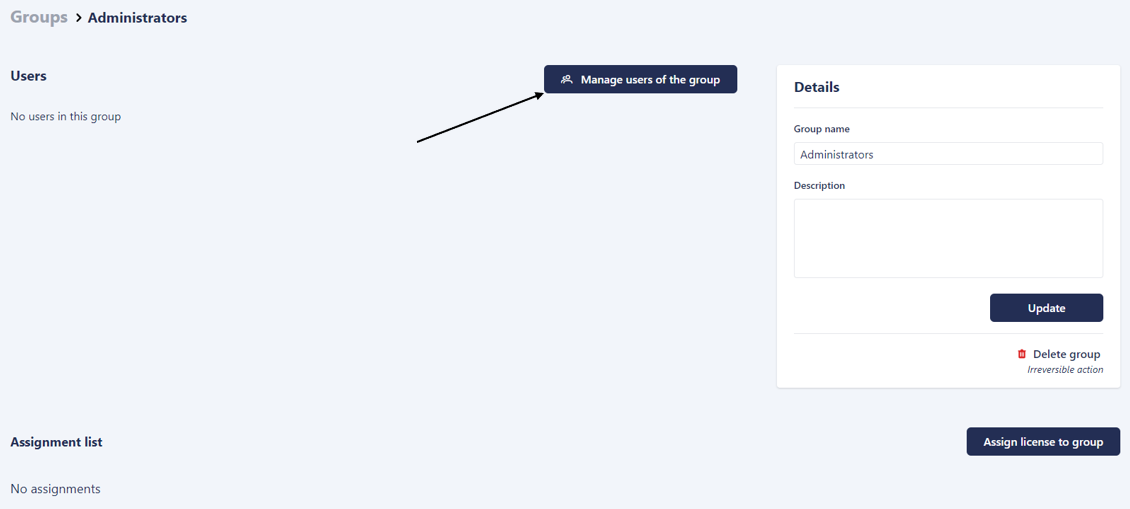
Añada los usuarios que desea adjuntar al grupo y haga clic en Confirmar.
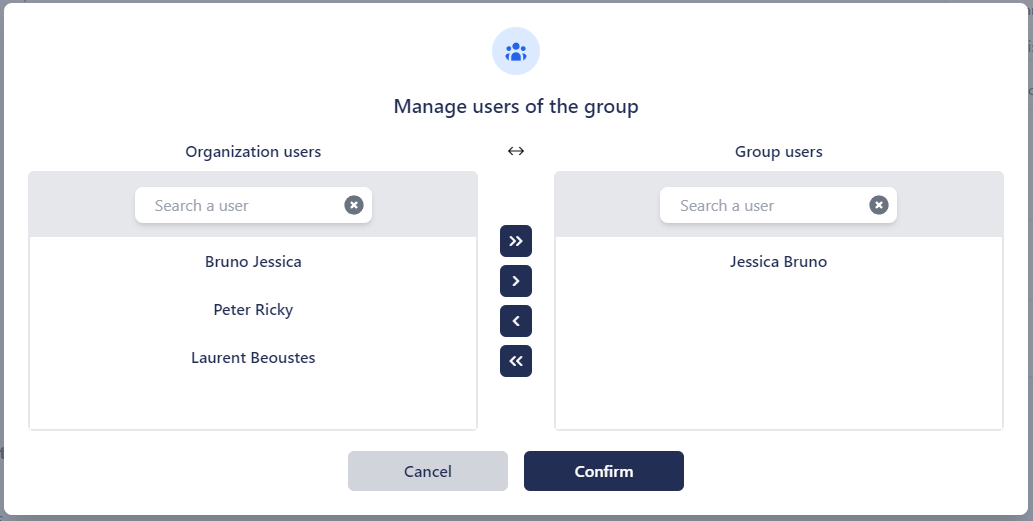
Los usuarios seleccionados aparecerán en el grupo que hayas creado previamente.
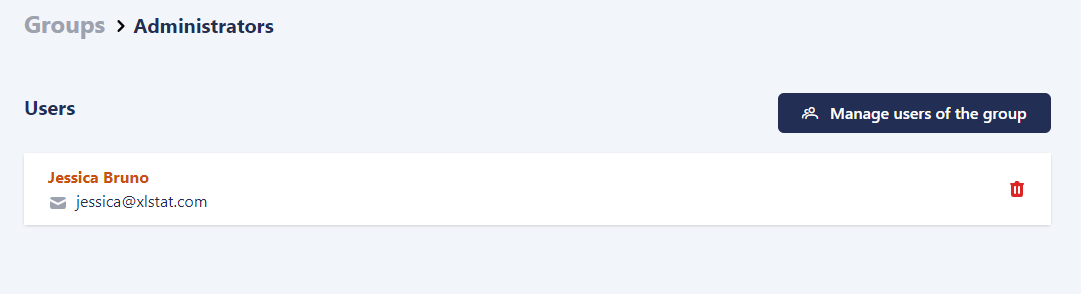
Asignar una licencia
El último paso es asignar una licencia a todos los miembros del grupo.
Haga clic en Asignar licencia al grupo.
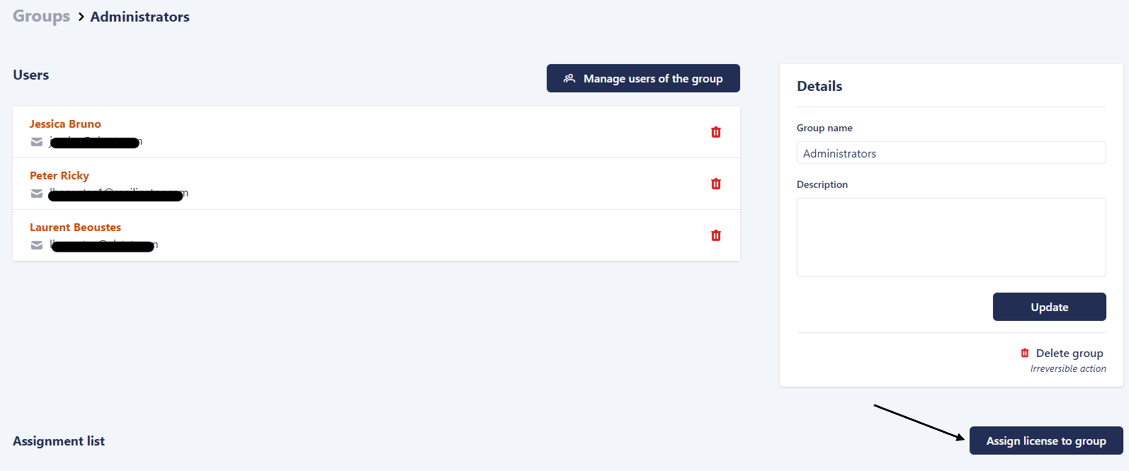
Seleccione la licencia que desea asignar al grupo, introduzca el número de activaciones permitidas para ese grupo y haga clic en Confirmar. En el siguiente ejemplo, la licencia XLSTAT Premium con la opción 3DPlot se adjunta al grupo Administrador, para el que se autorizan 5 activaciones de las 20 disponibles para esta licencia.
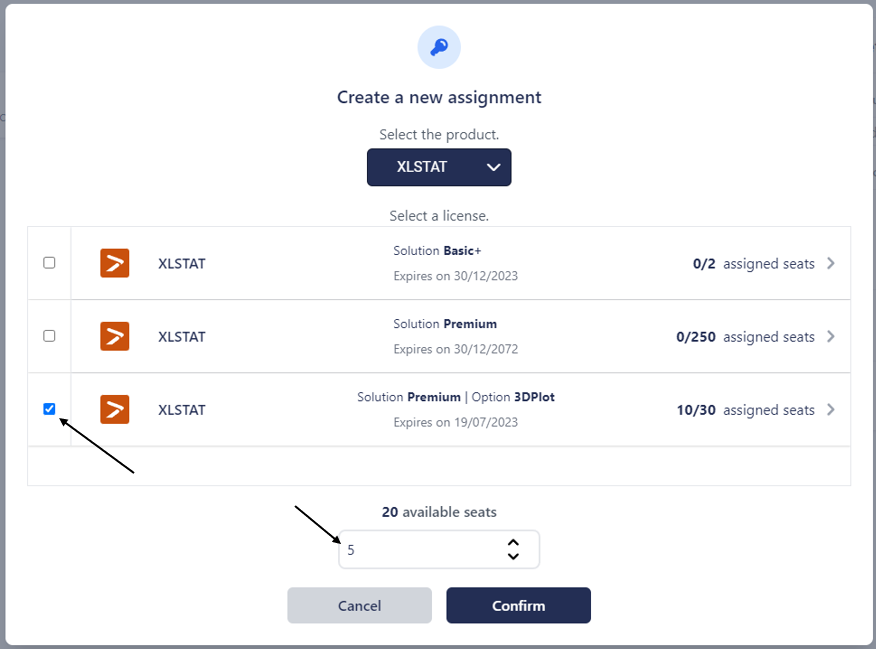
La licencia aparecerá entonces en la lista de asignaciones de grupo y podrá gestionar esta clave para todo el grupo (copiar la clave, ver la lista de activaciones o eliminar la activación). Cada miembro del grupo podrá utilizar esta licencia dentro del límite del número de activaciones.

¿Ha sido útil este artículo?
- Sí
- No